Cara mengisi teks dengan gambar di MS PowerPoint
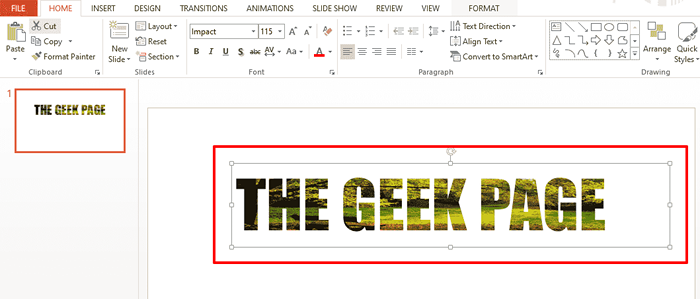
- 2407
- 599
- Hector Kuhic
Ketika datang ke PowerPoint, tidak ada yang bisa disebut terlalu mewah. Orang -orang perlu dihibur dan tertarik pada presentasi Anda dan Anda memiliki hak untuk menjaga mata mereka terpaku pada slide yang dibuat dengan luar biasa. Setiap hari, Anda mungkin bertanya -tanya tentang cara membuat presentasi Anda lebih hidup dan lebih menyenangkan! Nah, bagaimana Anda mengisi teks Anda di powerpoint Anda dengan gambar/foto pilihan Anda? Kedengarannya seperti sesuatu yang hanya dimiliki oleh Pro-Presentasi? Nah, bersiaplah untuk menjadi pro-presenter kalau begitu!
Dalam artikel ini, kami melanggar trik sederhana itu kepada Anda yang pasti akan membawa presentasi Anda ke tingkat berikutnya yang selalu Anda inginkan! Baca terus, untuk menguasai peretasan powerpoint yang sangat keren ini!
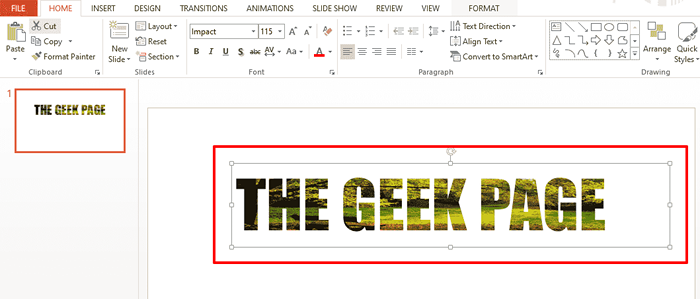
Baca juga: Cara memasukkan gambar atau foto ke dalam bentuk dalam presentasi powerpoint
Larutan
Langkah 1: Klik pada MENYISIPKAN tab dari pita atas terlebih dahulu. Di bawah Teks grup, klik tombol bernama Kolom tulisan.
Seperti berikutnya, klik di mana saja pada slide dan seret, untuk Gambarlah kotak teks tinggi dan lebar pilihan Anda.
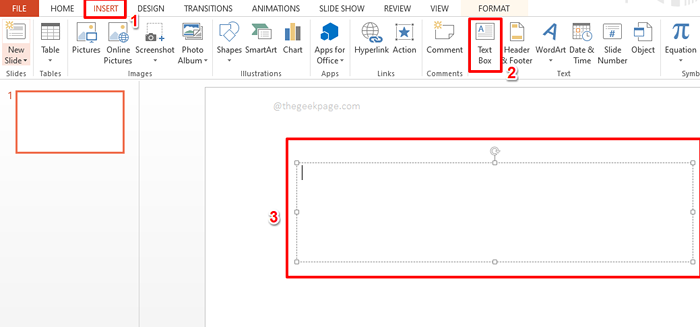
Langkah 2: Seperti berikutnya, Ketik teksnya Di dalam kotak teks. Pilih teks untuk menerapkan gaya untuk itu.
Catatan: Karena Anda ingin mengisi teks dengan gambar, teks harus dalam font besar untuk membuat perubahan terlihat.
Setelah Anda memilih teks, klik pada RUMAH tab dan pilih opsi penataan pilihan Anda di bawah grup Font.
Saya telah memilih jenis font Dampak dan ukuran font 115 untuk membuat teks saya besar dan berbeda. Anda dapat memilih gaya font pilihan Anda.
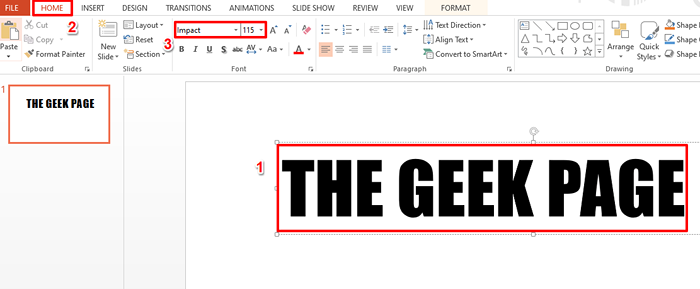
Langkah 3: Seperti berikutnya, klik kanan di kolom tulisan dan kemudian klik pada Bentuk format pilihan.
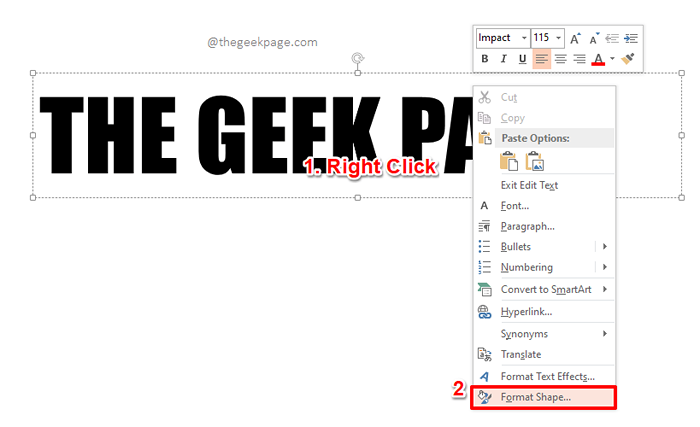
Langkah 4: Sekarang di sisi kanan dari slide, bagian baru bernama Bentuk format terbuka.
Klik pada tab Opsi teks di Bentuk format bagian.
Seperti berikutnya, di bawah bagian Isi teks, memilih radio tombol yang sesuai dengan opsi Gambar atau isi tekstur.
Sekarang, di bawah Masukkan gambar dari opsi, klik tombol yang mengatakan Mengajukan, Untuk memilih gambar dari PC Anda.
Catatan: Anda juga memiliki opsi untuk memilih gambar dari clipboard Anda menggunakan tombol CLIPBOARD atau dari internet menggunakan tombol On line. Karena saya sudah memiliki gambar untuk digunakan hadir di PC saya, saya memutuskan untuk pergi dengan Mengajukan pilihan.
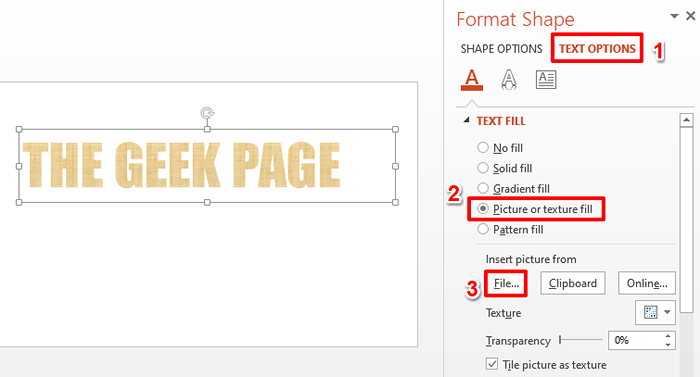
Langkah 5: Anda sekarang akan memiliki Masukkan gambar jendela terbuka sebelum Anda.
Arahkan ke lokasi di mana gambar yang akan digunakan hadir.
Klik di gambar untuk memilihnya dan kemudian tekan Menyisipkan tombol.
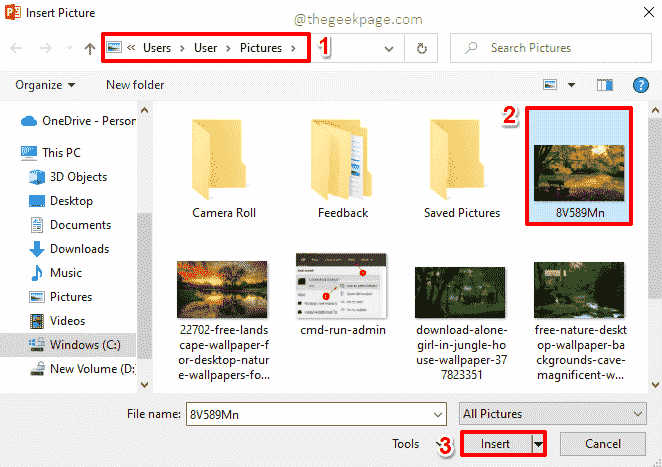
Langkah 6: Itu dia. Teks Anda sekarang harus diisi dengan sempurna dengan gambar yang Anda pilih. Duduk dan nikmati!
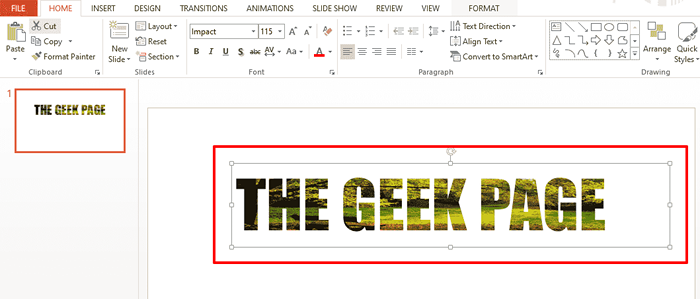
Tolong beritahu kami di bagian komentar betapa mudahnya bagi Anda untuk memasukkan gambar ke dalam teks PowerPoint Anda, mengikuti langkah -langkah dalam artikel kami.
Terus kembali untuk artikel yang lebih menakjubkan!
- « Aplikasi Xbox Tidak Mengunduh atau Menginstal di Windows 10 /11
- Cara memilih dan menghapus teks secara vertikal menggunakan notepad ++ »

